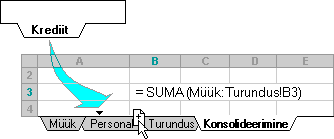Viidet, mis viitab samale lahtrile või vahemik mitmel lehel, nimetatakse ruumiliseks viiteks. Ruumiline viide on kasulik ja mugav viis viidata mitmele sama mustriga töölehele, mis sisaldavad sama tüüpi andmeid (nt ettevõtte erinevate osakondade eelarveandmete konsolideerimisel).
Ruumilise viite abil saate lisada eelarveeraldised kolme osakonna , müügi, personaliosakonna ja turunduse vahel, mis on kõigil eri töölehel, kasutades järgmist ruumilist viidet.
=SUM(Sales:Marketing!B3)
Saate lisada isegi uue töölehe ja teisaldada selle vahemikku, millele teie valem viitab. Kui soovite näiteks lisada viite töölehel Ruumid lahtrile B3, teisaldage tööleht Ruumid töölehtede Müük ja PERSONALI vahel, lohistades selle sakki, nagu on näidatud järgmisel joonisel.
Kuna valem sisaldab ruumilist viidet töölehenimede vahemikule, siis müük:turundus! B3, kõik vahemiku töölehed on osa uuest arvutusest.
Alltoodud näidetes selgitatakse, mis juhtub ruumilisse viidese kaasatud töölehtede lisamisel, kopeerimisel, kustutamisel või teisaldamisel. Igas näites kasutatakse valemit =SUM(Leht2:Leht6! A2:A5) lahtrite A2 kuni A5 lisamiseks töölehtedel 2–6:
-
Lisamine või kopeerimine – kui lisate või kopeerite töölehti vahel Leht2 ja Leht6 (käesoleva näite lõpp-punktid), kaasab Excel arvutustesse kõik väärtused, mis on komponentide töölehtede lahtrites A2–A5.
-
Kustutamine – Kui kustutate töölehti vahemikus Leht2 ja Leht6, eemaldab Excel nende väärtused arvutusest.
-
Teisalda – Kui teisaldate töölehed lehelt Leht2 ja Leht6 viidatud töölehevahemikust väljapoole jäävasse asukohta, eemaldab Excel nende väärtused arvutusest.
-
Lõpp-punkti teisaldamine – Kui teisaldate lehe Leht2 või Lehe6 sama töövihiku teise asukohta, kohandab Excel arvutust nii, et need sisaldaksid nende vahele uusi töölehti, kui te just ei pööra ümber töövihiku lõpp-punktide järjestust. Lõpp-punktide pööramisel muudab ruumiline viide lõpp-punkti töölehte. Näiteks võib teil olla viide lehele Leht2:Leht6. Kui teisaldate lehe Leht2 nii, et see on töövihikus lehe Leht6 järele, kohandatakse valemit nii, et see osutaks valikule Leht3:Leht6. Kui nihutate lehe Leht2 ette lehe Leht6, kohandatakse valemit nii, et see osutaks valikule Leht2:Leht5.
-
Lõpp-punkti kustutamine – Kui kustutate töölehe Leht2 või Leht6, eemaldab Excel selle töölehe väärtused arvutusest.
Tehke järgmist
-
Klõpsake lahtrit, kuhu soovite funktsiooni sisestada.
-
Tippige = (võrdusmärk), seejärel funktsiooni nimi (vt allolevat tabelit) ja seejärel algussulg.
-
Klõpsake selle esimese töölehe sakki, millele soovite viidata.
-
Hoidke all tõstuklahvi (Shift) ja klõpsake viimase viidatava töölehe sakki.
-
Valige lahter või lahtrivahemik, millele soovite viidata.
-
Täitke valem ja vajutage sisestusklahvi (Enter).
Ruumilises viites saate kasutada järgmisi funktsioone.
|
Funktsioon |
Kirjeldus |
|
Arvutab arvude keskmise (aritmeetilise keskmise). |
|
|
Arvutab arvude keskmise (aritmeetilise keskmise); sisaldab teksti ja loogikaid. |
|
|
Loendab arve sisaldavad lahtrid. |
|
|
Loendab lahtrid, mis pole tühjad. |
|
|
Annab vastuseks positiivsete arvude andmekogumi harmoonilise keskmise: pöördarvude aritmeetilise keskmise pöördväärtuse väärtuse. |
|
|
Tagastab andmehulga ekstsessi. |
|
|
Tagastab suuruselt k-nda väärtuse andmehulgas. Näiteks suuruselt viies arv. |
|
|
Leiab väärtustekogumist suurima väärtuse. |
|
|
Leiab väärtustekogumist suurima väärtuse; sisaldab teksti ja loogikaid. |
|
|
Tagastab mediaani ehk antud arvude kogumi keskel oleva arvu. |
|
|
Leiab väärtustekogumist väikseima väärtuse. |
|
|
Leiab väärtuste kogumist väikseima väärtuse; sisaldab teksti ja loogikaid. |
|
|
Tagastab vahemikus olevate väärtuste k-nda protsentiili, kus k on vahemikus 0..1. Ühilduvuse tagamiseks Exceli varasemate versioonidega. |
|
|
Annab vastuseks vahemikus leiduvate väärtuste k-nda protsentiili, kus k on vahemikus 0..1 (välja arvatud). |
|
|
Annab vastuseks vahemikus leiduvate väärtuste k-nda protsentiili, kus k on vahemikus 0..1 (kaasa arvatud). |
|
|
Tagastab väärtuse asukoha andmekogumis andmekogumi protsendimäärana (0,.1). Ühilduvuse tagamiseks Exceli varasemate versioonidega. |
|
|
Annab vastuseks väärtuse asukoha andmehulgas andmehulga protsendimäärana (0..1, välja arvatud). |
|
|
Annab vastuseks väärtuse asukoha andmehulgas andmehulga protsendimäärana (0..1, kaasa arvatud). |
|
|
Tagastab andmekogumi kvartiili, võttes aluseks protsentiili väärtused vahemikus 0..1. Ühilduvuse tagamiseks Exceli varasemate versioonidega. |
|
|
Tagastab andmekogumi kvartiili, võttes aluseks protsentiilväärtused vahemikus 0..1 (v.a). |
|
|
Annab vastuseks andmehulga kvartiili, võttes aluseks protsentiilväärtused vahemikus 0..1 (kaasa arvatud). |
|
|
Korrutab arvud. |
|
|
Tagastab arvu asukoha arvuloendis: arvu suuruse muude loendis olevate väärtuste suhtes. Ühilduvuse tagamiseks Exceli varasemate versioonidega. |
|
|
Tagastab arvu asukoha arvuloendis: arvu suuruse muude loendis olevate väärtuste suhtes. |
|
|
Tagastab arvu asukoha arvuloendis: arvu suuruse muude loendis olevate väärtuste suhtes. |
|
|
Tagastab asümmeetriakordaja. |
|
|
Tagastab väiksuselt k-nda väikseima väärtuse andmehulgas. |
|
|
Arvutab valimi põhjal standardhälbe. |
|
|
Arvutab kogu populatsiooni standardhälbe. |
|
|
Arvutab valimi põhjal standardhälbe; sisaldab teksti ja loogikaid. |
|
|
Arvutab täispopulatsiooni standardhälbe; sisaldab teksti ja loogikaid. |
|
|
Tagastab andmehulga ahendi keskmise. |
|
|
Liidab arvud. |
|
|
Tagastab hinnangulise dispersiooni valimi alusel. |
|
|
Arvutab dispersiooni kogu populatsiooni jaoks. |
|
|
Arvutab valimi dispersiooni; sisaldab teksti ja loogikaid. |
|
|
Arvutab dispersiooni kogu populatsiooni jaoks; sisaldab teksti ja loogika |
Tehke järgmist
-
Klõpsake menüü Valemid nuppu Nime määratlus (jaotises Määratletud nimed ).
-
Sisestage hüpikaknas Uus nimi viite nimi . Nime pikkus võib olla kuni 255 märki.
-
Valige loendis Viitab võrdusmärk (=) ja viide ning vajutage tagasilükkeklahvi (Backspace).
-
Klõpsake selle esimese töölehe sakki, millele soovite viidata.
-
Hoidke all tõstuklahvi (Shift) ja klõpsake viitelehe sakki.
-
Valige lahter või lahtrivahemik, millele soovite viidata.
Lisateave
Töövihikus töölehe teisaldamise kohta leiate lisateavet teemast Töölehe teisaldamine või kopeerimine. Lisateavet määratletud nimede loomise ja kasutamise kohta leiate teemast Nimede määratlemine ja valemites kasutamine.
Kas vajate rohkem abi?
Kui teil on küsimusi, saate need esitada Exceli tehnikakogukonnafoorumis, kus teile vastavad asjatundjad, või teistele kasutajatele kogukonnafoorumis.